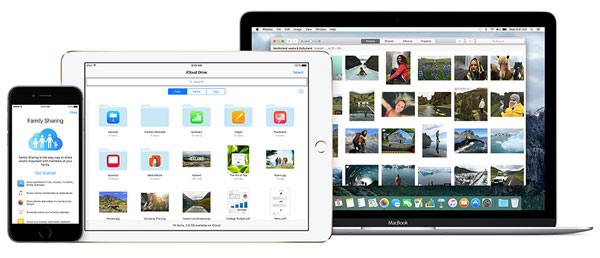
さて、あなたはiCloudの大まかな絵を持っているかもしれませんが、あなたは本当にiCloudを完全に理解していますか?iCloudがiOSデバイスユーザーに提供できる正確な機能を知っていますか?iCloudパスワードを設定することでiCloudを保護できることをご存知ですか?それでは、iCloudの機能とiCloudのパスワードについて多面的に紹介しましょう。
1. バックアップ機能
ある程度、iCloudは、容量が5GB未満に保たれている限り、iOSデバイスからiCloudに重要なファイルをバックアップできる保管場所と見なすことができます。また、最大 1TBのプランを選択するオプションがある場合は、MacまたはiOS デバイスから直接ストレージオプションをアップグレードできます。 iCloud と入力してから Storage & Backup と入力し、 iCloud Backup をオンにするだけです。最後に、バックアップするファイルを選択し、対応するアイコンをオンに切り替えます。
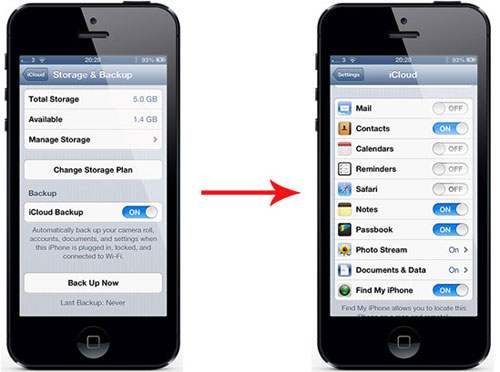
ここでのボーナス:上記で述べたように、iCloudのストレージ容量は限られています。あなたがプロのバックアップアシスタントツールを探しているなら、あなたの参考のためにiPhone / iPad / iPodをバックアップするための iCloudの最良の代替手段 はここにあります。
2.復元機能
iOSデバイスから重要なファイルをバックアップする以外に、iCloudでは、残念ながらiOSデバイスからファイルを失った場合にバックアップファイルからファイルを復元することもできます。したがって、失われたファイルについて後悔する必要はありません。詳細な手順については、 ここ をクリックしてiCloudバックアップからファイルを復元する方法を知ることができます。
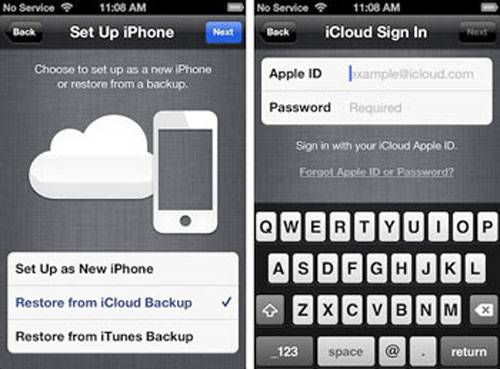
3. トラック&検索機能
iCloud内の最も魅力的な機能は、「iPhoneを探す」を使用して紛失したiOSデバイスを追跡および検索できることにあります。この機能を使用すると、紛失したiPhone、iPad、iPodを簡単かつ効率的に見つけることができます。iPhoneを追跡した後、iOSデバイスのステータスを完全に通知できます。取り戻すことができなくても、すべての個人情報をリモートで消去して、プライバシーの漏洩を防ぐことができます。紛失したiOSデバイスを追跡して見つける方法については、 ここ をクリックしてください。
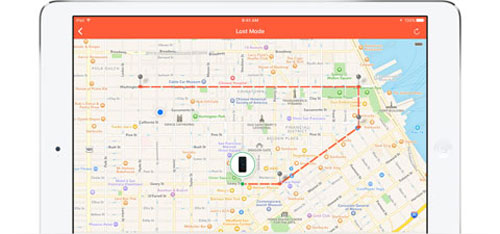
iCloudに関しては、Apple IDと同じiCloudパスワードについて話すのは自然なことです。iCloudパスワードの究極の機能は、iCloudバックアップファイルのプライバシー情報を保護することです。iCloudパスワードの設定に関しては、パスワードを忘れた場合に備えて、覚えやすく安全性の高いパスワードを設定することをお勧めします。さて、以下のチュートリアルでは、iCloudパスワードに潜在的な危険が潜んでいる場合にiCloudパスワードを変更する方法を説明します。 マイ アップルIDにアクセスして、 アップルIDを管理する。2 段階認証をオンにした場合は、確認コードを送信する必要があります。次に、[パスワード とセキュリティ ]、[ パスワードの変更]の順にクリックします。古いパスワードを入力し、新しいパスワードを入力します。最後に、新しいパスワードを確認して保存します。
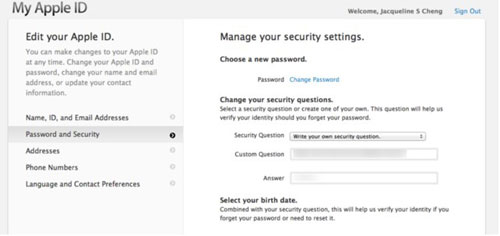
残念ながら、新しいパスワードに変更するときに古いパスワードを忘れた場合。 パスワードなしでApple IDをリセットする方法については、ここをお読みください。今まで、あなたはiCloudとiCloudのパスワードをより明確に理解していたに違いありません。iOSデバイスのセキュリティを完全に保護するために、ここをクリックして iPhone / iPad / iPod用の便利なセキュリティアプリを入手することもできます。
関連記事: